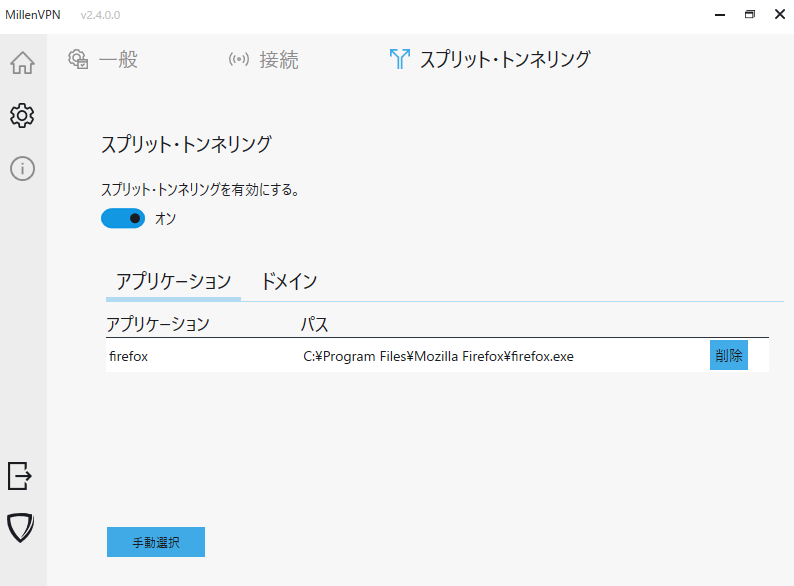如何登入 VPN 應用程式
從桌面MillenVPN雙擊該應用程式將其打開。
合約簽訂時交付[ MillenVPN歡迎來到
·使用者名稱
·密碼
請輸入以上兩項資訊並點選登入。
如何連接到 VPN
從國家/地區清單中選擇您要連線的國家/地區,然後按一下「連線」按鈕。
當顯示「已連線」時,即表示連線完成,如下圖。
MillenVPN設定
您可以透過點擊應用程式左側選單中的設定(齒輪標記)進入設定畫面。
常規設定

語言/ 選擇語言 ⇒ 設定要使用的語言。
・啟用語音回饋⇒開啟時MillenVPN操作時會有語音講解。
系統啟動
・用戶登入時啟動應用程式⇒登入Windows時MillenVPN該應用程式將啟動。
・啟動時隱藏應用程式⇒打開MillenVPN當您啟動應用程式時,該應用程式將隱藏在托盤中。
啟動應用程式時的行為
*對於造成您的不便,我們深表歉意,但「應用程式啟動時的操作」目前無法正常運作。
・不自動連線(預設)
⇒啟動應用程式時不要連接到VPN。
・連接到最後連接的伺服器⇒應用程式啟動時透過VPN連接到最後連接的伺服器。
・連接到最快的伺服器⇒當應用程式啟動時,它會自動選擇通訊最快的伺服器並連接到VPN。
應用程式結束時的行為
MillenVPN這就是當您按下應用程式上的 X 按鈕時會發生的情況。
・退出應用程式⇒ MillenVPN該應用程式將關閉。
・藏在托盤裡⇒ MillenVPN該應用程式不會關閉,並將隱藏在托盤中。
・顯示一個對話框,您可以在其中選擇關閉應用程式或將其隱藏在托盤中。
鍵盤快速鍵
開啟後,即可使用快捷功能。
有關快速功能的詳細信息,請檢查「資訊」⇒「幫助」標籤。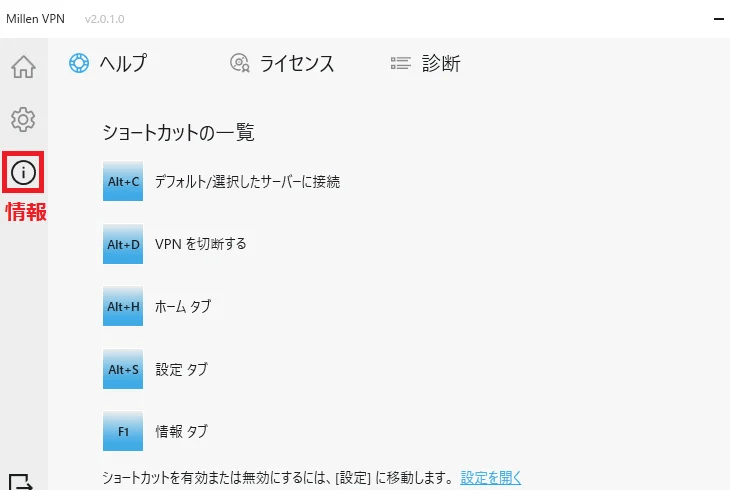
連接設定
VPN協定

·自動的
⇒連接到最合適的VPN協定。
*為了使用它,您需要安裝「Open VPN TAP Adapter 」。
・IKEv2(建議設定)
⇒透過非常快速的協定提供高穩定性和安全性。
可能不適用於所有平台。
・WireGuard
⇒提供非常快的VPN。
它不能在沒有 UDP 的網路上使用。
・開放VPN
⇒ 提供最高的安全性。
由於安全性的提高,它可能比其他協定慢。
即使由於防火牆限制其他協定不可用,
OpenVPN 可能可用。
*為了使用它,您需要安裝「Open VPN TAP Adapter 」。
開啟 VPN TAP 適配器
按一下「安裝」安裝使用自動和 OpenVPN 所需的 TAP 適配器。
聯繫

・自動重新連線 ⇒ 如果 VPN 意外斷開,請開啟以重新連線。
・終止開關 ⇒ 透過開啟它,如果 VPN 連線斷開,您可以阻止使用真實 IP 位址進行通訊。
・允許本機網路介面 ⇒ 如果關閉此選項,則在連接 VPN 時,LAN 內的通訊將被封鎖。
⇒如果設定為開啟,即使連接到 VPN,也將允許 LAN 內的通訊。
・DNS洩漏保護已停用⇒如果關閉,則DNS洩漏保護受到保護。
⇒如果設定為開啟,則不會保護 DNS 洩漏。
- IPv6 洩漏保護已停用 ⇒ 如果關閉,則 IPv6 洩漏保護受到保護。
⇒如果設定為開,則不會保護 IPv6 洩漏。
・威脅防護功能:如果設定為開啟,則連接 VPN 時將封鎖廣告、追蹤器和惡意網站。
此功能可能會與您的安全軟體的保護功能發生衝突,或導致某些網站意外無法訪問,因此如果發生這種情況,請嘗試將其關閉。
分裂隧道
在 VPN 連線期間,您可以指定其 Internet 連線不受 VPN 連線保護的網域和應用程式。
設定方法請確認以下內容。
① 從設定中的分割隧道標籤開啟 [啟用分割隧道] ② 使用 [手動選擇] 新增任何應用程式或網域。
③ 在連線標籤畫面上選擇[允許本機網路介面]。 ] 在
*請注意,由於當前的規格,退出應用程式時不會儲存設置,因此您每次都需要進行設定。